Как полностью удалить игру с Андроида?
Как удалить игру с телефона
Операционная система Android является основой для использования телефонных устройств, планшетов и смартфонов. Благодаря удобному и простому интерфейсу, а также возможности сопряжения со многими утилитами она набирает все большую распространенность. Рассмотрим варианты удаления установленных приложений, ненужных программ или игр на телефоне, а также на других устройствах, которые работают на основе Android.
1
Существуют три способа удалить ненужные игры в android-системе, которые не потребуют много времени или каких-то специальных навыков. Начнем с первого метода: заходим в меню телефона, нажимаем значок Настройки.

2
Откроется список возможных элементов для изменения настроек, выбираем опцию «Приложения».
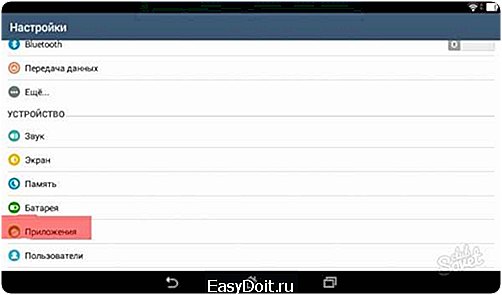
3
В открытом окне телефона вы увидите списки приложений, разбитые на подкатегории. Просмотреть эти подкатегории можно, перелистывая страницы влево:
- Предварительно загруженные — те, что идут в комплекте с устройством. Эти программы не могут быть удалены пользователем. Если вы не пользуетесь какими-то встроенными приложениями, то можно просто удалить все загруженные обновления и отключить их. Таким образом вы освободите какое-то количество памяти на своем телефоне.
- Сторонние — те программы, которые вы установили самостоятельно. Об этих приложениях как раз и пойдет речь далее.
- Перемещаемые, которые можно переместить на дополнительную карту памяти с целью освобождения места на встроенной памяти телефона.
- Работающие — программы, не требующие специального запуска для своей работы. В основном это обслуживающие программы.
- Все — список всех приложений, которые есть на устройстве.

4
Выбираем ненужное приложение в списке «Сторонние» или «Все программы». Нажимаем на него. Откроется окно приложения с тремя активными командами:
- «Остановить»;
- «Стереть данные»;
- «Удалить».

5
Выполняем команду «Удалить». Появится окно подтверждения этой команды с вопросом «Удалить приложение?». Также вы можете отменить свои действия. Удаление программы выполнено.

6
Если вы используете сервис Play Market для поиска и загрузки приложений, то вы можете удалить их с телефона при помощи этой программы. Второй способ состоит именно в этом. Заходим в меню, нажимаем значок «Play Market».

7
Программа запустится. Перелистните открытую страницу приложения вправо. Покажется дополнительная панель меню, выбираем опцию «Мои приложения».
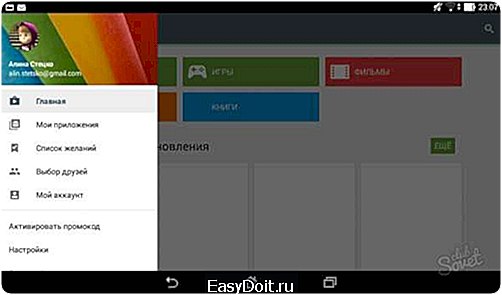
8
Откроется окно с установленными приложениями, выбираем удаляемый объект. Нажимаем на него одним касанием руки.
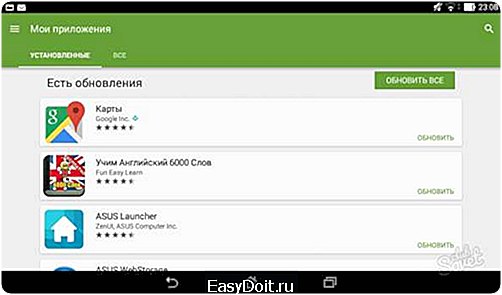
9
Приложение запустится и предложит вам две активные кнопки: «Обновить» и «Удалить». Выбираем последнюю — программа уточнит запрос удаления. Подтверждаем командой «Ок». Приложение удалено с телефона.
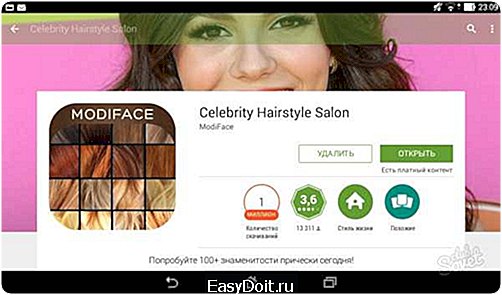
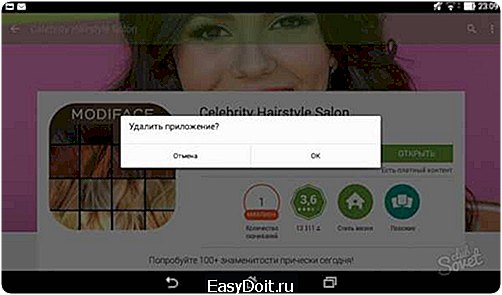
10
Третий способ для очистки загруженных программ с телефона подходит для массового удаления приложений. То есть можно выбрать сразу несколько программ и удалить их. Но для выполнения этого метода потребуется установка дополнительной утилиты, созданной с целью удаления приложений с телефона. Заходим в программу Play market, набираем латиницей в поисковике «Uninstaller». Выбираем в предложенном списке похожих программ именно это приложение, устанавливаем>скачиваем>открываем.



11
В окне открытой программы Uninstaller покажется список установленных приложений и игр, можно выбрать сразу несколько. Вверху зеленой строкой высвечивается активная кнопка «Удалить выбранные приложения».

12
Выбираем приложения для удаления, выполняем команду «Удалить выбранные приложения». Подтверждаем запрос об удалении программы нажатием «Ок». Выбранных приложений уже нет в вашем телефоне.
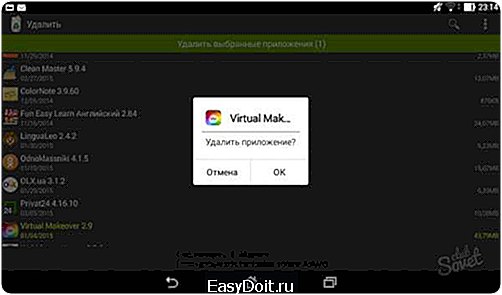

Перечисленные выше варианты удаления программ с телефона подходят для большинства старых и новых версий операционной системы Android. Отличие может заключаться разве что в названии кнопок меню. Первые два варианта очистки устройства от ненужных приложений самые простые и универсальные, но бывают случаи, когда необходимо воспользоваться третЬим методом удаления с помощью утилиты Uninstaller. Например, в том случае, если требуется удалить сразу несколько приложений, или первые два способа неэффективны. Существует также и четвертый способ — с получением root прав на удаление приложений, но он небезопасен для устройства.
sovetclub.ru
Удаляем игру с Android
Новички, которые недавно приобрели себе девайс на операционной системе Андроид и только начали постигать все тонкости его использования, часто не могут найти решение элементарных вопросов. Например, когда нужно удалить игру или приложение. На первых порах, в не совсем интуитивно-понятном интерфейсе своего гаджета легко запутаться, и совершить даже такое незначительное действие бывает очень не просто.
Давайте разберемся, когда может понадобиться удалить ту или иную игрушку с вашего устройства. Основная причина — освобождение памяти. Большинство смартфонов имеют очень маленькую встроенную память, и, чтобы быстро ее не исчерпать, необходимо постоянно следить за количеством установленных приложений.
Вторая причина для удаления — просто избавиться от той игры, которая больше не используется. Ужасно неудобно, когда рабочие столы полностью забиты ярлыками, что давно не открывались и в ближайшем будущем использовать не планируются.
Вариантов удаления ненужных игр и программ в android — несколько. Рассмотрим подробно каждую.
1. Стандартный метод — через диспетчер устройства
Заходим через «Меню» в «Настройки», далее переходим в «Приложения», где перед нами открывается список всех установленных. Выбираем и нажимаем на любое — видим функцию «удалить». 
Такой возможности, скорее всего, не будет для предустановленных программ. В этом случае доступны 2 функции — «Остановить принудительно», либо «Удалить обновления». В этом случае необходимы рут-права. Если вы открыли на своем гаджете Root, полностью удалить стандартные программы поможет Root Explorer.
2. С использованием файловых менеджеров, например ESTrongs File Explorer, либо ASTRO File manager:
- запускаем программу
- открываем вкладку «Приложения» — «Установленные…»
- выбираем ненужное и удаляем
3. С помощью Google Play Market
- Заходим в приложение Play Market (не на сайт!)
- Идем в раздел меню «Мои приложения» — «Установленные»
- Выбираем ненужное и удаляем
Кроме этих способов, существуют и платные способы для удаления программ с Андроид (например, приложение Easy Uninstaller Pro, которое стоит примерно 2 доллара). Но это тема для отдельной статьи. Надеемся, вам достаточно будет вышеприведенных бесплатных методов, чтобы удалить игру или программу.
Ваша оценка Удаляем игру с Android?
Если в play market доступна более новая версия игры Удаляем игру с Android, сообщите об этом в комментариях ниже и мы выложим обновленные файлы для загрузки.
playsandroid.com
Всё, наигрались! Удаляем игры с Android-устройства
Android – достаточно хорошая игровая платформа. Многоядерные процессоры с тактовой частотой покруче второго поколения Intel Core, графические ускорители с сотнями чипов — как на неплохих видеокартах, гигабайты оперативной памяти… Игры для Android интересны, увлекательны и могут похвастаться неплохой графикой.
Однако игры для Android – как, собственно, и для любых других игровых платформ, будь то ПК или консоли — имеют свойство приедаться и просто надоедать. И тогда открываются их малоприятные стороны: огромный размер (от десятков мегабайт до нескольких гигабайт) и серьезное энергопотребление.
И тогда наступает время, когда нужно удалить игры с Android-устройства, дабы освободить место для новых, более интересных и увлекательных!
Как удалить игру через Play Маркет
Несмотря на то, что многие «продвинутые» пользователи предпочитают устанавливать игры со сторонних ресурсов – ведь только там можно скачать взломанные игры или просто модификации для максимальной совместимости – ряд «юзеров» все же пользуются Play Маркетом.
Официально загруженные из Play Маркета игры обладают рядом преимуществ. Они подключаются к сервису Play Игры, регулярно (или время от времени) обновляются, полностью безопасны в плане наличия вирусов и позволяют пользоваться многопользовательским режимом. Но в данном случае главное – их можно удалить непосредственно через Play Маркет.
Вообще, процедура удаления игр полностью аналогична процедуре деинсталляции другого ПО. Это подробно описано в статье «Как удалить приложение с Андроид».
Итак, как удалить игру через Play Маркет?
Первое, что потребуется желающему попрощаться с игрой – высокоскоростное подключение к интернету, через 3G или Wi-Fi.
Внимание! Таким образом можно удалить только игру, установленную из Play Маркета!
Дальше нужно открыть собственно Play Маркет и перейти в список установленных приложений. Для этого на главной странице магазина свайпнуть слева направо, чтобы «вытащить» «шторку». Там будет пункт «Мои приложения». Он-то и нужен! Короткий тап по нему. Если же Play Маркет старой версии и называется Android Market, то на главной странице нужно нажать кнопку «Меню» и в появившемся меню нажать «Мои приложения».
Затем в списке установленных приложений найти ту самую игру, которая больше не нужна. Тапнуть по ней. Откроется страница установленной игры. И там будет кнопка «Удалить»!

Нужно нажать её и в появившемся окне утвердительно ответить на вопрос, действительно ли хочется удалить. Деинсталляция займет буквально несколько секунд.
Способ не работает со старыми версиями Сервисов Google и с играми, которые установлены не из Маркета. Для удаления их нужно воспользоваться вторым способом – деинсталляция через Настройки.
Как удалить игру через Настройки на Андроид
Самый простой и быстрый способ удалить игру с Android-устройства – через приложение Настройки. Собственно, именно поэтому мы приберегли его напоследок. Ведь никто не ищет легких путей!
Итак, для удаления нужно зайти в приложение Настройки (просто Настройки, без Google). Там найти пункт Приложения. Откроется список установленных приложений – и игр, конечно же.
В нем нужно найти более ненужную игру и коротко тапнуть по ней. Откроется экран сведений об установленном приложении. Для удаления нужно нажать, соответственно, кнопку «Удалить» и в появившемся окне согласиться с деинсталляцией.
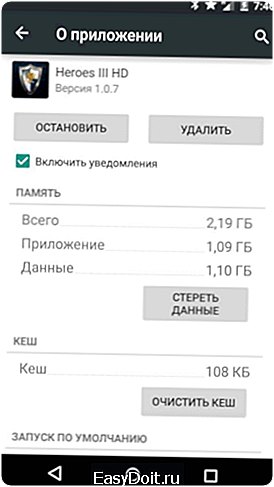
Удаление также займет несколько секунд, даже если сама игра занимает несколько гигабайт.
Как удалить системную игру на Андроид
На некоторых устройствах игры уже встроены в прошивку самим производителем. Деинсталлировать их не так уж и просто. Как и в случае с системными приложениями, для удаления системных игр требуются права суперпользователя.
О том, как удалить системные игры на Android-устройстве с рут-доступом, подробнее написано в статье «Как удалить приложение с Андроид», и ссылка на неё находится прямо здесь, только немного выше.
mobidrom.ru
Как удалить приложения и игры на Андроид смартфоне, планшете
Еще одна статья для новичков, которые только знакомятся с операционной системой Андроид на смартфонах и планшетах. В этом посте я расскажу, как можно несколькими способами удалять игры и приложения с ваших мобильных устройств.
Другие статьи по теме:
Как удалить игры и программы на Андроид
Удалить установленные приложения можно несколькими способами:
Через меню настроек устройства
Нужно зайти в «Настройки» >> «Приложения» (на некоторых смартфонах и планшетах – «Диспетчер приложений»). Теперь надо найти приложение и открыть его.
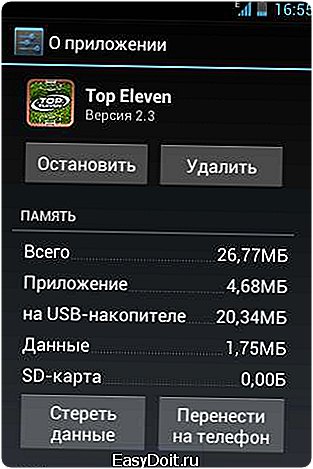
После этого нажать на кнопку «Удалить».

Появится окно с надписью «Приложение будет удалено». Нужно нажать «ОК», после чего начнется процесс удаления приложения. В конце надо еще раз нажать «OK»

Через Google Play
Чтобы удалить приложение со смартфона через Google Play, нужно открыть приложение-магазин «Google Play Market» и нажать на иконку в углу. Откроется скрытое меню, где вам надо нажать на «Мои приложения».
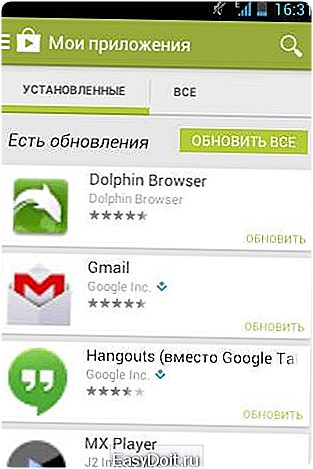
После этого вы увидите список установленных игр и программ.
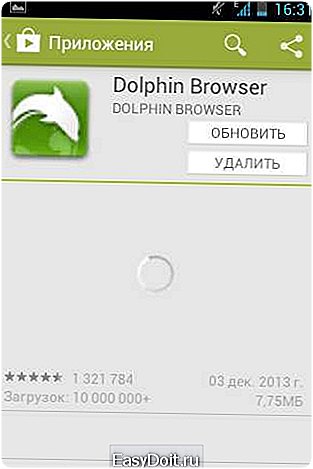
Откройте интересующее приложение и нажмите «Удалить», после этого подтвердите, нажав «ОК».

Быстрое удаление приложений в Android

Все установленные игры и программы можно быстро удалить, находясь в меню. Просто нажмите и задержите палец на том приложении, которое хотите удалить. Вы сразу же попадете на рабочий стол, где можно добавить ярлык этой игры или программы. Но нас интересует другое — не отрывая пальца нужно переместить выделенное приложение к кнопке «Удалить». Таким образом вы сможете удалить не просто ярлык, а само приложение. Начнется уже знакомый процесс удаления.
(5,00 из 5, оценили: 1)
4idroid.com
